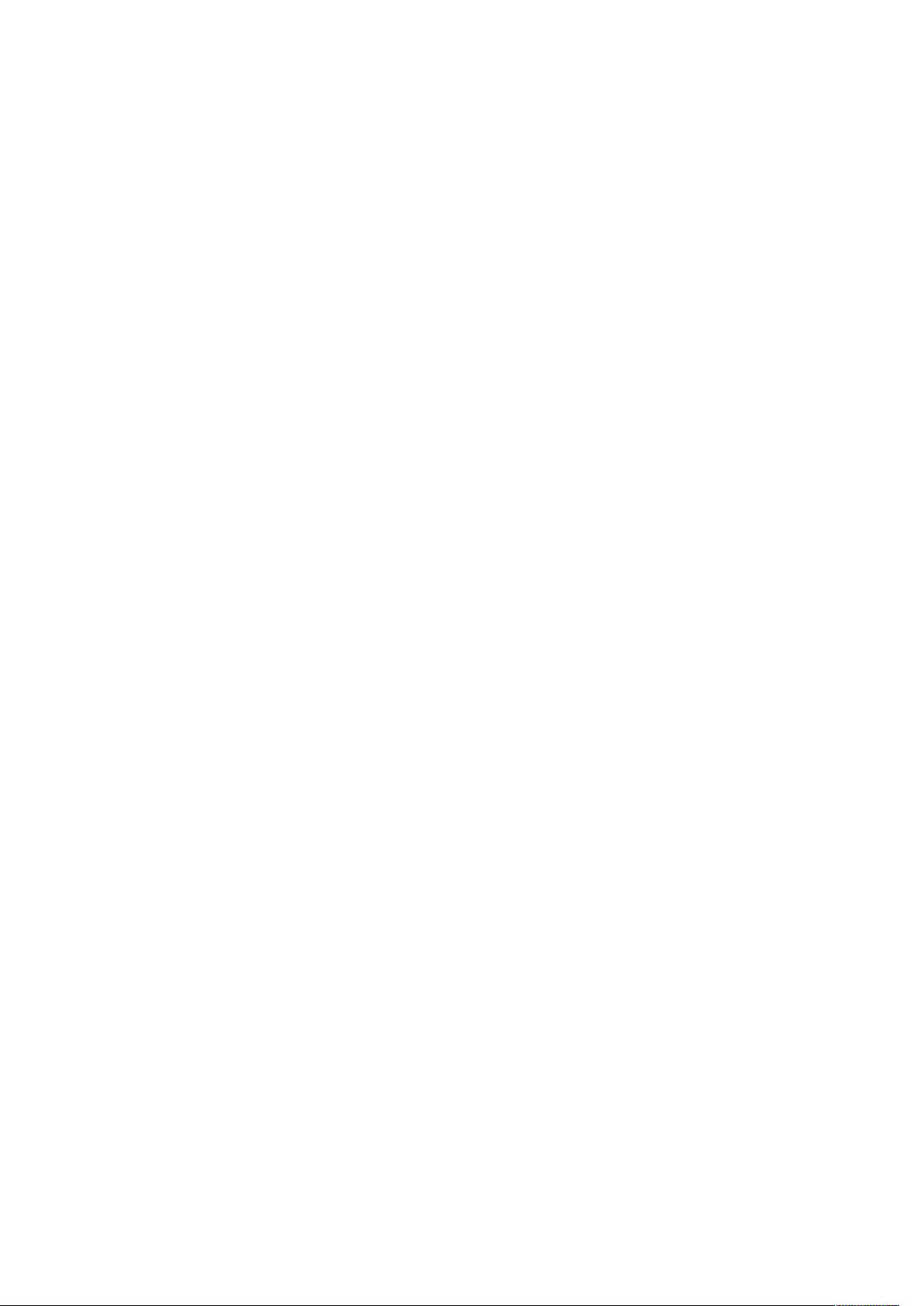Rainmeter基础教程:打造个性化桌面
需积分: 9 163 浏览量
更新于2024-07-31
收藏 34KB DOCX 举报
"RainmeterRM教程 - 一个系统状态监视和桌面美化软件,提供RSS feeder、邮件监视器等功能,以低资源占用和简洁设计著称。教程包括基础设置、皮肤编辑和系统信息抓取等内容。"
Rainmeter是一款强大的桌面定制工具,起源于一个系统状态监测软件,随着时间的发展,其功能得到了极大的扩展,不仅能够展示系统信息,如CPU使用率、内存使用情况、网络速度等,还支持创建RSS阅读器、邮件提醒等实用功能。由于Rainmeter的皮肤设计通常抽象且简洁,深受桌面美化爱好者喜爱。
本教程【基础篇】旨在帮助新手了解Rainmeter的基本操作和配置。首先,你需要了解Rainmeter的配置文件结构。例如,`BackgroundMode=1` 表示设置Rainmeter面板的背景模式,数值1通常意味着启用某种默认设置。`[Variables]` 部分用于声明变量,方便后续代码引用,如定义字体颜色`FontColor="0,0,0"` 和字体大小`FontSize="7"`。在文本中,你可以通过`#FontColor#`或`#FontSize#`来调用这些变量。
教程中还介绍了如何使用Rainmeter抓取系统信息。例如,`[UserName]` 使用`Plugin=Plugins\SysInfo.dll` 插件来获取当前用户的名称,这需要在`[Variables]`里添加`NetTxt="User"`来配合。同样,`[MeasureIP]` 用于获取电脑的IP地址,`[MeasureOS]` 获取操作系统版本,`Measure=CPU`、`Measure=PhysicalMemory`、`Measure=SwapMemory`和`Measure=NetIn`、`Measure=NetOut`则分别用于监控CPU使用率、物理内存、虚拟内存以及网络的上传和下载速度。
除此之外,`[MeasureDate]`展示了时间的格式化输出,如`Format="%#m/%#d_"`将日期格式化为月份/日期的形式。这些测量值可以通过Rainmeter的皮肤显示在桌面上,使用户一目了然地了解系统状态。
学习Rainmeter的关键在于理解和应用其丰富的插件库以及皮肤制作方法。通过调整和自定义,用户可以根据个人喜好打造独一无二的桌面环境。同时,Rainmeter拥有庞大的社区和资源,用户可以从中获取到各种预设皮肤和教程,进一步提升使用体验。Rainmeter是一个极具潜力的个性化桌面工具,无论你是追求实用还是美观,都能在其中找到满足需求的解决方案。
2024-10-21 上传
2024-10-21 上传
2024-10-21 上传
2024-10-21 上传
2024-10-21 上传
2024-10-21 上传
YCLJAY
- 粉丝: 0
- 资源: 2
最新资源
- Postman安装与功能详解:适用于API测试与HTTP请求
- Dart打造简易Web服务器教程:simple-server-dart
- FFmpeg 4.4 快速搭建与环境变量配置教程
- 牛顿井在围棋中的应用:利用牛顿多项式求根技术
- SpringBoot结合MySQL实现MQTT消息持久化教程
- C语言实现水仙花数输出方法详解
- Avatar_Utils库1.0.10版本发布,Python开发者必备工具
- Python爬虫实现漫画榜单数据处理与可视化分析
- 解压缩教材程序文件的正确方法
- 快速搭建Spring Boot Web项目实战指南
- Avatar Utils 1.8.1 工具包的安装与使用指南
- GatewayWorker扩展包压缩文件的下载与使用指南
- 实现饮食目标的开源Visual Basic编码程序
- 打造个性化O'RLY动物封面生成器
- Avatar_Utils库打包文件安装与使用指南
- Python端口扫描工具的设计与实现要点解析